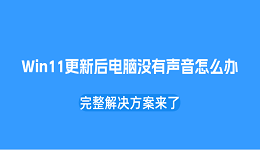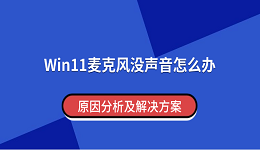在使用电脑听音乐、玩游戏或进行视频会议时,声音突然消失,任务栏右下角的小喇叭图标出现红色叉号或提示音频设备未安装,这通常是声卡驱动掉线了。本文将从四个主要方面分析声卡驱动频繁掉线的原因,并提供实用的解决方案。

一、硬件接触不良或接口老化
对于外置 USB 声卡或插槽式声卡,接口松动、灰尘堆积或接触不良都可能导致系统无法稳定识别设备,从而表现为驱动频繁丢失。
1. 关闭电脑电源,拔下声卡或 USB 接头。
2. 用无水酒精和棉签轻轻清洁接口,去除灰尘与油污。
3. 若为 PCI-E 声卡,重新插紧卡槽。
4. 启动电脑后确认设备是否被识别,如仍掉线,可尝试更换接口或数据线。
二、驱动冲突与版本问题
多个驱动版本冲突或版本不兼容是常见原因。对于不熟悉手动查找驱动的用户,可以借助“驱动人生”来高效解决此类问题。它能够智能识别硬件型号,一键检测、下载并安装最兼容的官方驱动,有效避免手动操作可能带来的错误。
1. 点击此处下载安装最新版驱动人生。

 好评率97%
好评率97%  下载次数:4765599
下载次数:4765599 2. 打开驱动人生,点击“立即诊断”, 软件会自动检测出所有需要更新或异常的设备驱动,包括声卡。如果发现声卡驱动过旧或损坏,它会标记为“待升级”。
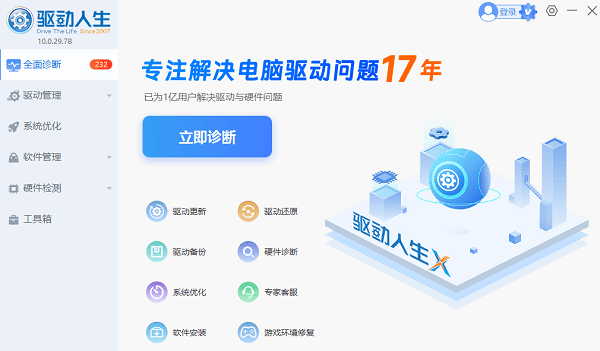
3. 在声卡驱动项,点击“待升级”或“修复”。驱动人生会智能匹配最适合你设备的稳定版本。
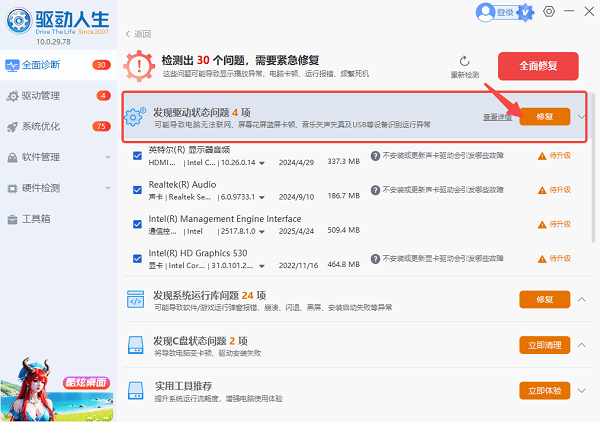
4. 安装完成后,按提示重启计算机,以确保新驱动正常加载。
三、电源管理设置导致声卡休眠
系统的节能机制会在空闲状态下关闭部分硬件电源,从而使声卡暂时断开连接,驱动自然会显示为“丢失”或“不可用”。
1. 右键点击“此电脑”,选择“管理”,进入“设备管理器”。
2. 展开“声音、视频和游戏控制器”,右键点击您的声卡设备,选择“属性”。
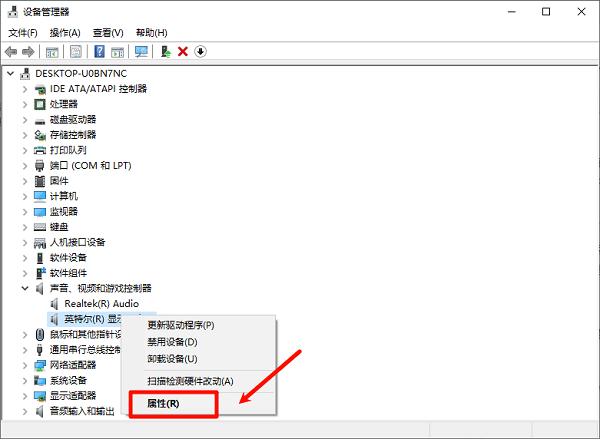
3. 切换到“电源管理”选项卡,取消勾选“允许计算机关闭此设备以节约电源”,然后点击“确定”。
4. 若为笔记本电脑,还应进入“控制面板”→“电源选项”→“更改计划设置”,再点击“更改高级电源设置”,将“USB选择性暂停”功能设置为“禁用”。
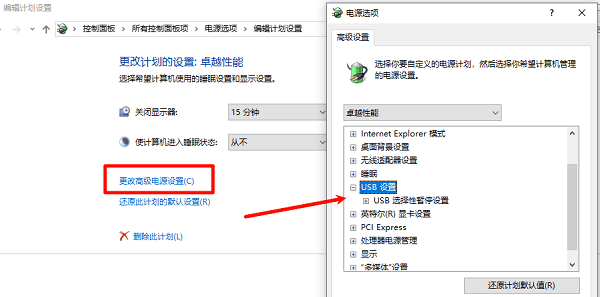
5. 保存后重启电脑,测试声音是否恢复正常。
四、系统文件损坏或病毒感染
当声卡驱动频繁掉线并伴随系统异常(如蓝屏、图标缺失、识别错误),说明系统文件可能被破坏或感染病毒,导致驱动加载失败。
1. 以管理员身份打开命令提示符,输入 `sfc /scannow` 扫描系统文件完整性。
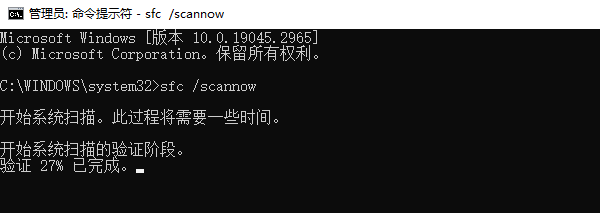
2. 若提示无法修复,运行 `DISM /Online /Cleanup-Image /RestoreHealth` 修复系统镜像。
3. 使用可靠的杀毒软件进行全盘扫描,清除潜在威胁。
4. 若仍无效,建议备份重要数据后执行系统还原或重装系统。
声卡驱动频繁掉线是一个多因素问题。对于不熟悉手动安装驱动的用户,可以使用“驱动人生”一键检测声卡状态、自动安装兼容驱动并备份旧版本,有效避免驱动掉线和系统冲突,让电脑音频运行更稳定、声音更清晰。